Zvyšte výkon notebooku ve hrách
Laptop, jako přenosné zařízení, má spoustu výhod. Nicméně, mnoho notebooků vykazují velmi mírné výsledky v aplikacích a hrách. Nejčastěji se jedná o špatný výkon železa nebo jeho zvýšené zatížení. V tomto článku budeme analyzovat, jak urychlit práci notebooku s cílem zlepšit výkon v herních projektech prostřednictvím různých manipulací se systémovou a hardwarovou platformou.
Obsah
Zrychlení notebooku
Zvyšte rychlost přenosného počítače v hrách dvěma způsoby - snížením celkového zatížení systému a zlepšením výkonu procesoru a grafické karty. V obou případech se k nám dostanou speciální programy. Navíc k přetížení CPU se bude muset obrátit na systém BIOS.
Metoda 1: Snížení zatížení
Snížením zatížení systému se rozumí dočasné vypnutí služeb a procesů na pozadí, které zabírají paměť RAM a zaberou procesorový čas. Chcete-li to provést, použijte například speciální software, Wise game booster . Umožňuje optimalizovat síť a shell operačního systému, automaticky ukončí nepoužívané služby a aplikace.
Více informací: Jak urychlit hru na notebooku a uvolnit systém
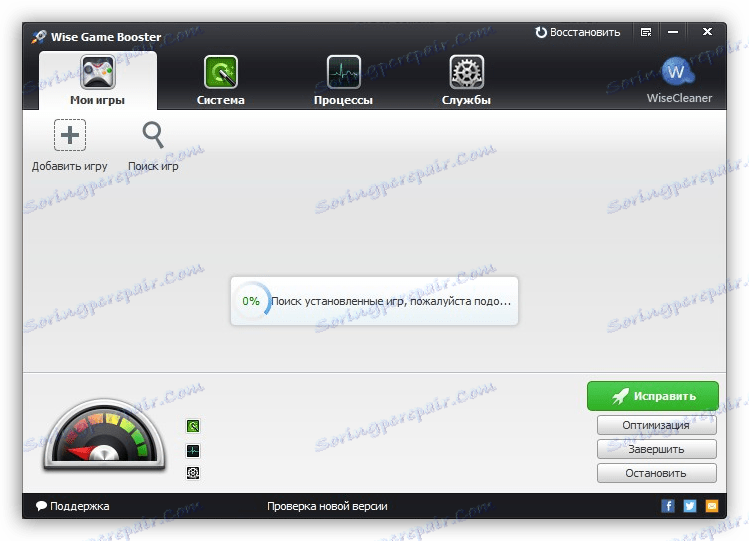
Existují další podobné programy s podobnou funkčností. Všechny jsou navrženy tak, aby pomohly přidělit více prostředků systému do hry.
Více informací:
Programy pro urychlení her
Programy pro zvýšení FPS ve hrách
Metoda 2: Konfigurace ovladačů
Při instalaci ovladače pro diskrétní grafickou kartu se do počítače dostane speciální program pro nastavení grafických parametrů. V NVIDII se jedná o "Ovládací panel" s příslušným názvem, zatímco v "Reds" to je Catalyst Control Center . Bodem ladění je snížit kvalitu zobrazení textur a dalších prvků, které zvyšují zátěž na GPU. Tato možnost je vhodná pro uživatele, kteří hrají dynamické střelce a akční hry, kde je důležitá reakční rychlost, ne krása krajin.
Více informací:
Optimální nastavení videohier Nvidia
Nastavení grafické karty AMD pro hry
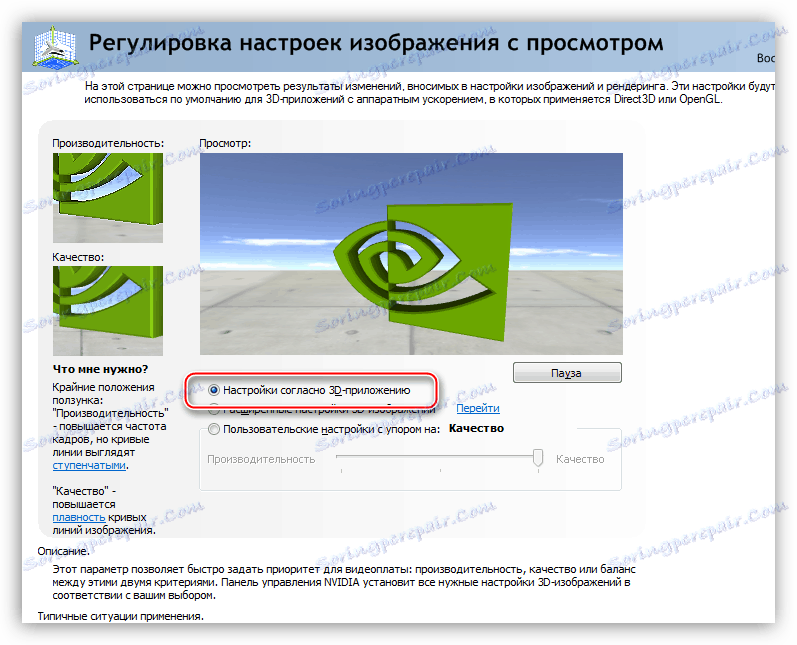
Metoda 3: Komponenty přetaktování
Při přetaktování myslíme zvýšení základního kmitočtu centrálního a grafického procesoru, stejně jako operační a video paměť. Chcete-li tento úkol zvládnout, pomohou vám speciální programy a nastavení systému BIOS.
Přetaktování grafické karty
Pro přetaktování grafického procesoru a paměti můžete použít MSI Afterburner . Program umožňuje zvýšit frekvenci, zvýšit napětí, nastavit rychlost otáčení ventilátorů chladicího systému a sledovat různé parametry.
Více informací: Pokyny pro použití programu MSI Afterburner
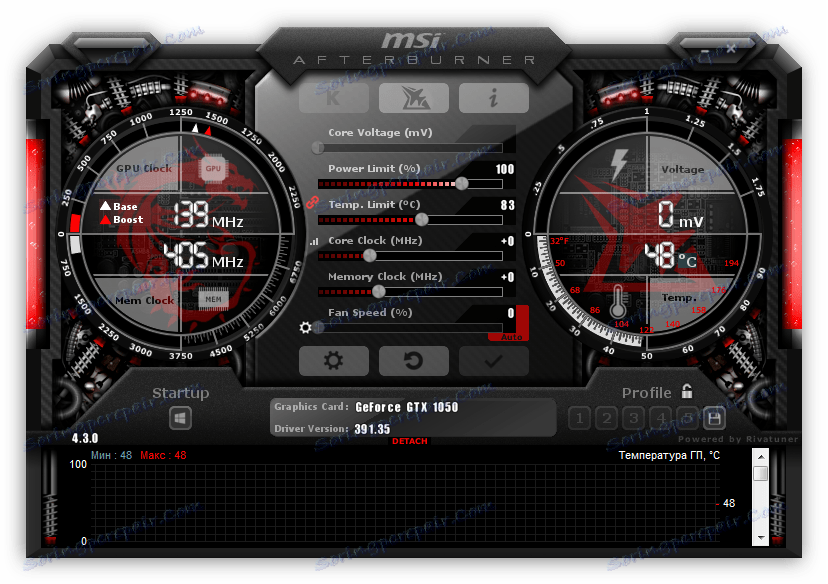
Před zahájením procedury byste měli vyzbrojit další software pro různé měření a zátěžové testy, Furmark .
Viz též: Software pro testování grafických karet
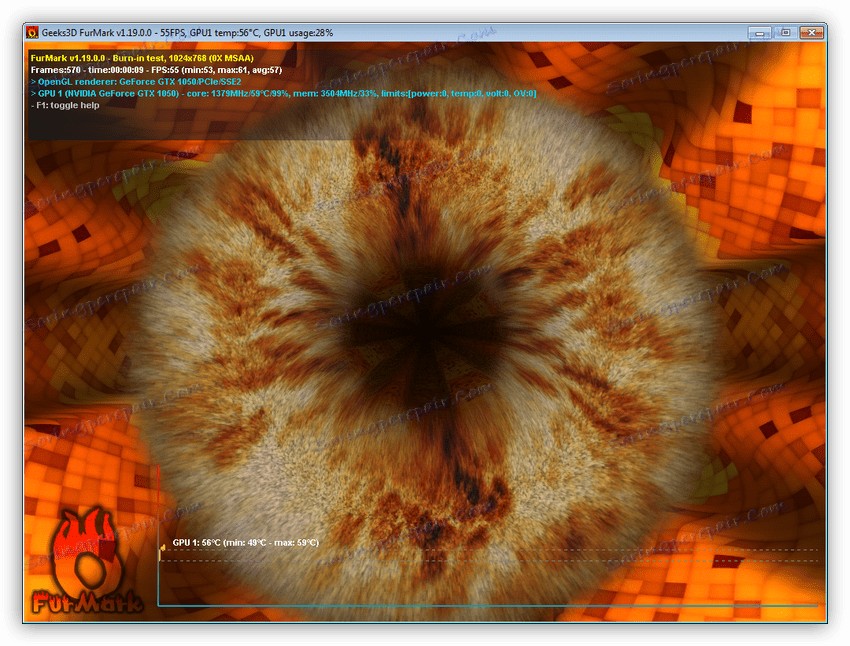
Jedním ze základních pravidel pro přetaktování je postupné zvýšení frekvencí v krocích po 50 MHz nebo méně. To by se mělo dělat samostatně pro každou součást - grafický procesor a paměť. To znamená, že nejprve "pronásledujeme" GPU a pak video paměť.
Více informací:
Přetaktování NVIDIA GeForce
Přetaktování AMD Radeon
Bohužel všechny výše uvedené doporučení jsou vhodné pouze pro diskrétní grafické karty. Pokud má laptop pouze integrovanou grafiku, nebude s největší pravděpodobností schopen jej přetaktovat. Je pravda, že nová generace integrovaných akcelerátorů Vega podléhá mírnému přetaktování a pokud je váš stroj vybaven takovým grafickým subsystémem, pak se vše neztratí.
Přetaktování procesoru
Pro přetaktování procesoru můžete zvolit dva způsoby - zvýšit základní frekvenci generátoru hodin (sběrnice) nebo zvýšit násobitel. Zde je tu jedna nuance - tyto operace musí být podporovány základní deskou a v případě multiplikátoru, který musí být odemknut, procesorem. CPU lze přetaktovat nastavením parametrů v systému BIOS nebo pomocí programů, jako je například Clockgen a řízení CPU.
Více informací:
Zvyšte výkon procesoru
Procesor Intel Core Overclocking
Přetaktování AMD CPU
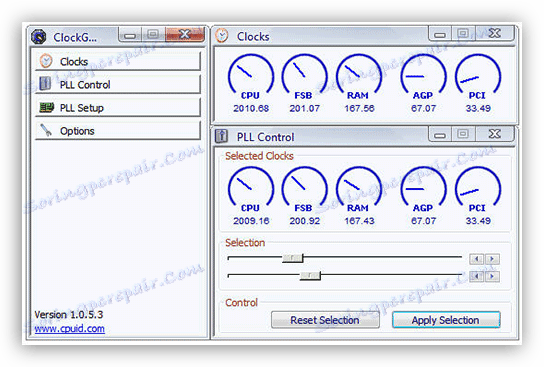
Odstranění přehřátí
Nejdůležitější věc, kterou je třeba pamatovat při zrychlování komponent, je významné zvýšení výroby tepla. Příliš vysoké teploty CPU a GPU mohou nepříznivě ovlivnit výkon systému. Je-li překročena kritická hodnota, budou frekvence sníženy a v některých případech dojde k nouzovému vypnutí. Abyste se tomuto vyhnuli, neměli byste při přetaktování příliš "vytahovat" hodnoty a také zvýšit účinnost chladicího systému.
Více informací: Řešíme problém s přehřátím notebooku

Metoda 4: Zvýšení paměti RAM a přidání SSD
Druhou nejdůležitější příčinou "brzd" v hrách, po grafické kartě a procesoru, je nedostatečná paměť RAM. Pokud je málo paměti, pak se "extra" data přesunou do pomalejšího subsystému - disku jedna. To vede k jinému problému - s nízkou rychlostí zápisu a čtení z pevného disku ve hře, mohou se vyskytnout tzv. Vlysy - krátkodobé zavěšení obrazu. Existují dva způsoby, jak tuto situaci napravit: zvýšit množství paměti RAM přidáním dalších paměťových modulů do systému a nahrazení pomalého pevného disku pevným diskem.
Více informací:
Jak vybrat RAM
Jak nainstalovat paměť RAM do počítače
Doporučení pro výběr SSD pro laptop
Připojujeme SSD k počítači nebo notebooku
Změňte jednotku DVD na jednotku SSD
Závěr
Pokud jste se pevně rozhodli zvýšit výkon vašeho notebooku pro hry, můžete použít všechny výše uvedené metody najednou. Tím nebude z notebooku vyveden výkonný herní automat, ale to pomůže co nejlépe využít jeho možností.